สวัสดีฮะ ผมเป็นมือใหม่ในห้องนี้ และนี่ก็ถือเป็นกระทู้แรกของผมในห้องนี้เลย
ผมอาศัยอยู่ในพันทิพมานาน อมยิ้มของแท้โดนยึดถาวรไปแล้วจากความเผลอเรอแบบไม่ดูตาม้าตาเรือ 555
ปกติจะรีวิวแต่พวกอาหารการกิน โดยเฉพาะเนื้อ เพราะงานอดิเรกที่ชอบที่สุดก็คือการยัด และรองลงมาก็คือการเที่ยวต่างประเทศ ซึ่งก็ไม่ได้เที่ยวบ่อยอะไรมากมาย (อย่างมากปีละ 2 หน) และในการไปเที่ยวแต่ละที ก็จะไปเอง และทำแผนเที่ยวเอง และนั่นก็เป็นที่มาของกระทู้แรกในห้องนี้นะฮะ
ถ้าพูดถึงเรื่องการทำแผนเที่ยว ก่อนหน้านี้ผมก็ใช้ Excel เนี่ยล่ะ ทำๆมันไป เพราะข้อดีก็คือสามารถคำนวณค่าใช้จ่ายไปได้ในตัว แต่ข้อเสียก็คือ ถ้าเป็นทริปยาวๆหน่อย มันก็ต้อง search ด้วยสายตา ว่าตอนนี้เราอยู่วันไหนแล้ว และกิจกรรมต่อไปจะทำอะไร ซึ่งคนที่สมองโดนสร้างมาเพื่อการคิด ไม่ใช่การจำแบบผม (เอาดีเข้าตัวอีกกรู 555) มันก็ทำให้ต้องจกแผนมาอ่าน ซ้ำไปซ้ำมาบ่อยๆ
โอเค เข้าเรื่องดีกว่า ก็เพราะข้อเสียที่บ่นไปนั่นล่ะฮะ เลยทำให้ผมต้องการหาวิธีการสร้าง Plan เที่ยวแบบอื่นๆ เพื่อช่วยแก้จุดด้อยเหล่านั้น ซึ่งในทริปถัดไปที่ผมจะไปชมใบไม้แดงครั้งนี้ ผมก็ได้ลองใช้เจ้า Google Calendar (ต่อไปขอเรียกย่อว่า GGC) ในการสร้าง Plan ดูฮะ
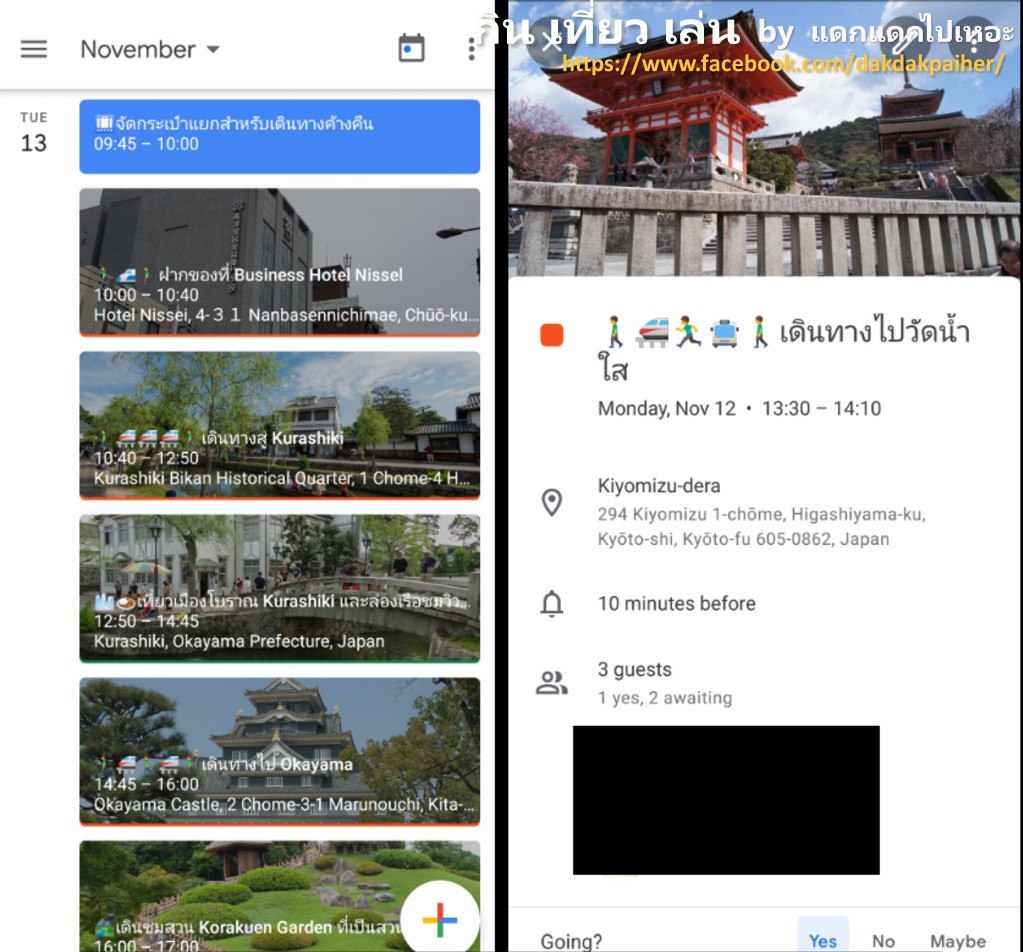
GGC ถ้าจำไม่ผิดน่าจะทำออกมาประมาณ 5 ปีแล้ว ก่อนหน้านี้ ใช้ประโยชน์กับมันมากที่สุดก็คือการ sync email ของที่ทำงานเข้ามาใน GGC เพื่อดูนัดหมายสำคัญต่างๆ ไม่ให้พลาดไป แต่ 2 ปีหลังมานี้ สังเกตว่าเวลาจองทริปเที่ยวทีไร มันก็ Auto sync หลังจากการจอง Flight หรือโรงแรม เข้ามาที่ GGC เลย นั่นจึงทำให้การวางแผนเที่ยวรอบนี้ ผมจึงได้ลองใช้ GGC ทำแผนจริงๆ จังๆ
ในกระทู้นี้ผมจะแนะนำการใช้ GGC ทำแผนเที่ยวผ่าน Chrome บน PC นะฮะ ก็ขอเริ่มเลยแล้วกัน
ก่อนที่จะทำ Plan บน GGC ผมแนะนำว่าควรร่าง Plan ไว้เบื้องต้นแล้วว่าวันไหน จะไปไหน จะทำอะไร ช่วงไหน เราจะได้นำข้อมูลเหล่านั้น มา copy แปะลงใน GGC ได้เลย
สมมติว่าทุกอย่างพร้อมแล้ว เราก็เข้าไปทำ Plan บน GGC กันเลย
1. อย่างแรกเราต้องมี Google Account ก่อน ถ้ามีแล้วให้เรทำการ Login ก็จะเห็นหน้าจอประมาณด้านล่าง จากนั้นให้เราคลิกเลือก Calendar ตามที่วงสีแดงไว้
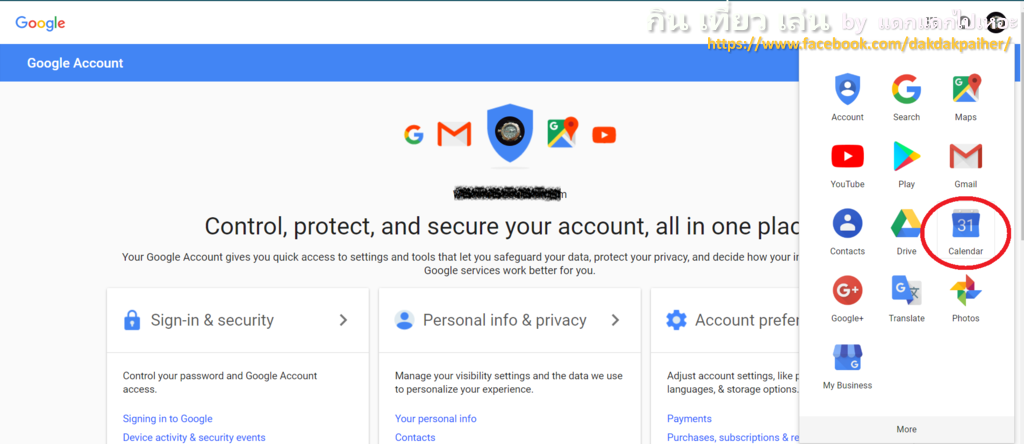
2. เมื่อคลิกไปแล้วก็จะเจอ GGC หน้าตาประมาณนี้ ตามตัวอย่างมันแสดงมุมมองแบบ Month ซึ่งในแต่ละวันก็จะมี event มาตรฐาน คือ วันหยุดไทย ซึ่งเราสามารถคลิกเข้าไปดูรายละเอียดได้ด้วย ถ้าเราจะสร้าง Event ใหม่ก็สามารถคลิกช่องว่างๆ ในวันทีใน GGC หรือคลิกเครื่องหมายบวกสีแดงๆ มุมล่างขวา

3. เมื่อคลิกปุ่ม + สีแดง ก็จะมีหน้าจอแบบด้านล่างโผล่มา ให้เราระบุข้อมูลต่างๆของ event โดยมีคำอธิบายตามรูปฮะ
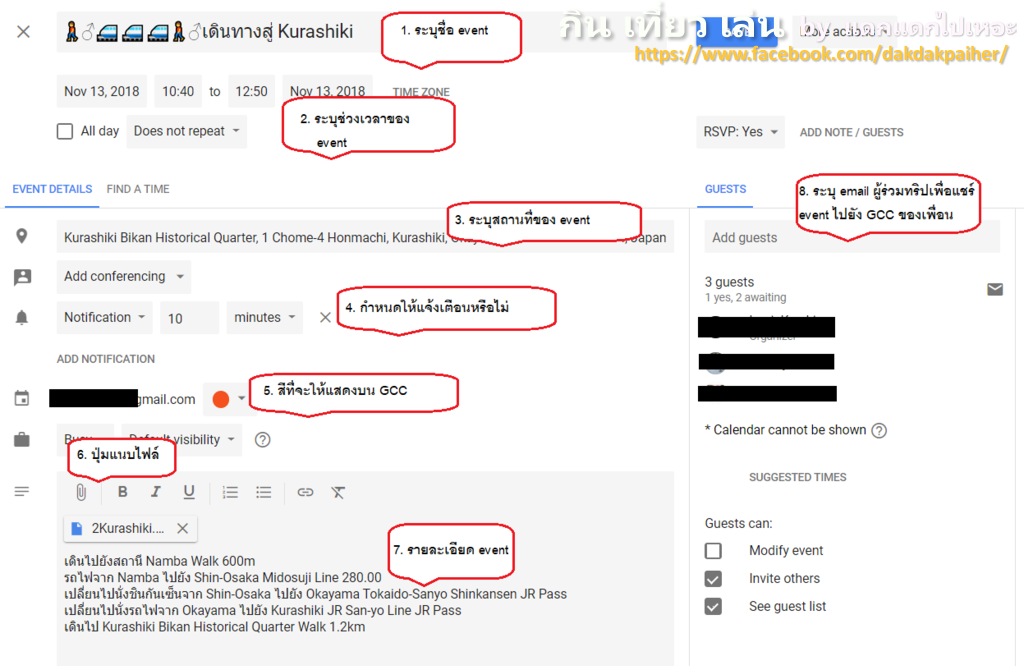
จากรูปด้านบนผมมี Tips แนะนำอีกเล็กๆน้อยๆ ดังนี้ฮะ
3.1. ระบุชื่อ event จะใช้ระบุกิจกรรมที่ทำในช่วงเวลานั้น เช่น กิน เที่ยว หรือเดินทาง โดยผมจะใส่ Emoji เข้าไปด้วย เพื่อความน่ารัก (น่ารก) และเพื่อดูว่ากิจกรรมนั้นต้องทำอะไรบ้าง จากตัวอย่างเป็น event การเดินทาง ผมใส่ emoji คนเดิน และรถไฟ เพื่อบอกว่าในการเดินทางครั้งนี้ เราต้องเดิน ไปต่อรถไฟ 3 สาย แล้วก็เดินอีกทีเพื่อไปยังที่หมายฮะ
3.2. ระบุช่วงเวลาของ event แต่มีพิเศษ คือ
สามารถเลือกได้ว่า เวลาเริ่มต้น และเวลาสิ้นสุดนั้น จะเป็นเวลาของ Timezone ใด ซึ่งโดย Default ตัว GGC จะมองเป็นเวลาของ Timezone ตามพิกัดของ Device ที่เรากำลังใช้งานอยู่ ถ้าสมมติว่าเราไปเที่ยวแค่เพียงประเทศเดียว แนะนำให้เปลี่ยน setting ให้ Default timezone เป็นของประเทศนั้นก่อน แล้วค่อยมาทำ plan ใน GGC จะได้ไม่ต้องเสียเวลามาปรับ Timezone ทุกครั้งที่สร้าง event ฮะ
ซึ่งในส่วนนี้ก่อนระบุช่วงเวลา ผมจะลอง Route เส้นทางด้วย Google map ก่อนว่าในวันนั้น เวลานั้น เดินทางไปจุดหมายที่เราต้องการจะใช้เวลานานเท่าไร แล้วค่อยเอาข้อมูลนั้นมาระบุใน GGC
3.3. ระบุสถานที่ของ event ข้อมูลส่วนนี้ให้เราระบุชื่อสถานที่ที่ทำกิจกรรมนี้ไปเลย ตามตัวอย่างเป็นการเดินทาง ดังนั้นผมจะระบุจุดหมายปลายทางไปเลย ข้อดีก็คือตอนเวลาเดินทางจริงๆ ถ้าเราเปิด GGC บน Mobile หรือ Tablet เราจะสามารถคลิกตรงนี้ แล้ว GGC จะ Link ไป Google Map เพื่อ Route เส้นทางให้เราเห็นได้เลยฮะ ถ้าข้อ 3.2 และ 3.3 เนี่ยสามารถดึงข้อมูล Route มาจาก Google Map มา Sync ลง GGC ได้ คงจะยอดเยี่ยมที่สุดเลยฮะ
3.4. เป็นตัวกำหนดว่ากิจกรรมนี้จะให้แจ้งเตือนก่อนจะเริ่มหรือไม่
3.5. สีของกิจกรรมที่จะโชว์บนปฏิทิน
3.6. ปุ่มแนบไฟล์ อันนี้ดีเลย เราสามารถแนบไฟล์ที่เกี่ยวข้องกับกิจกรรม เช่น ถ้าเป็นการเดินทาง เราก็แนบรูปจาก Google map ที่ route เส้นทางการเดินทางไปยังปลายทาง มาใส่ในนี้ได้เลย สะดวกไปอีกแบบ
3.7. รายละเอียดของกิจกรรม
3.8. สามารถระบุ email ของเพื่อนร่วมทริปลงไปในนี้ เพื่อแชร์กิจกรรมลงไปใน GGC ของเพื่อนได้เลย จะได้มีแผนการเที่ยว Online เหมือนๆกัน
4. เมื่อระบุข้อมูลและบันทึกเสร็จแล้ว หน้าตาก็จะเป็นแบบนี้
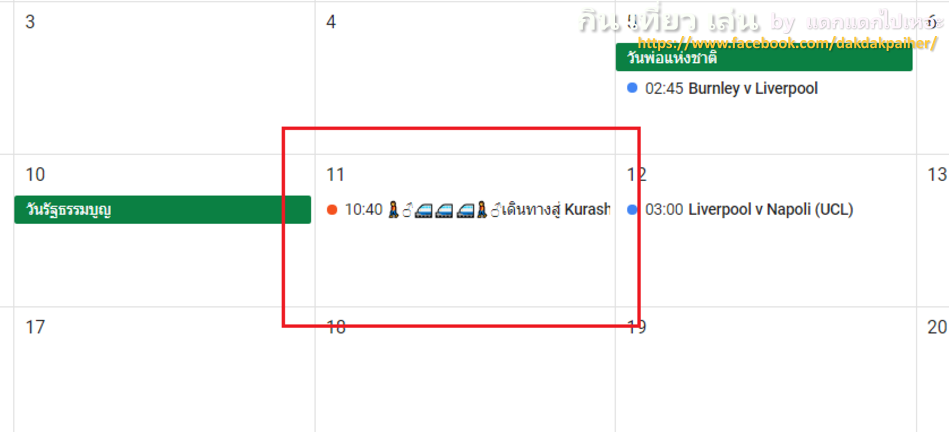
และสมมติว่าเราบันทึกกิจกรรมทั้งหมดในทริปเรียบร้อยแล้ว หน้าตามันก็จะดูเก๋ไก๋ประมาณนี้ฮะ โดยวันไหนที่แสดงกิจกรรมได้ไม่หมด เราก็กดตรงคำว่า more แล้วมันก็จะโชว์กิจกรรมทั้งหมดของวันออกมาให้เราดู
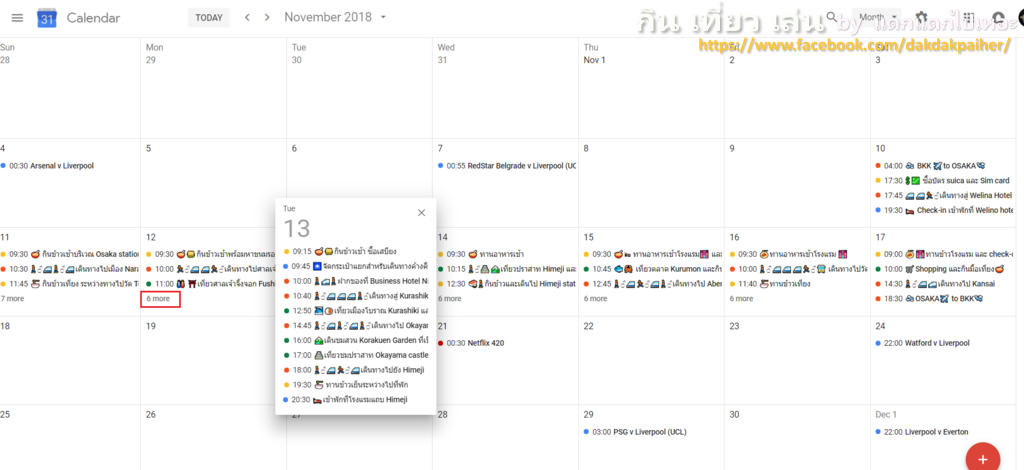
รูปด้านบนเป็นมุมมองในระดับ Month ลองมาดูมุมมองอื่นๆกันบ้างฮะว่าเก๋ไก๋แค่ไหน อันนี้มุมมองแบบ Day ก็จะดูสวยงามน่ารัก
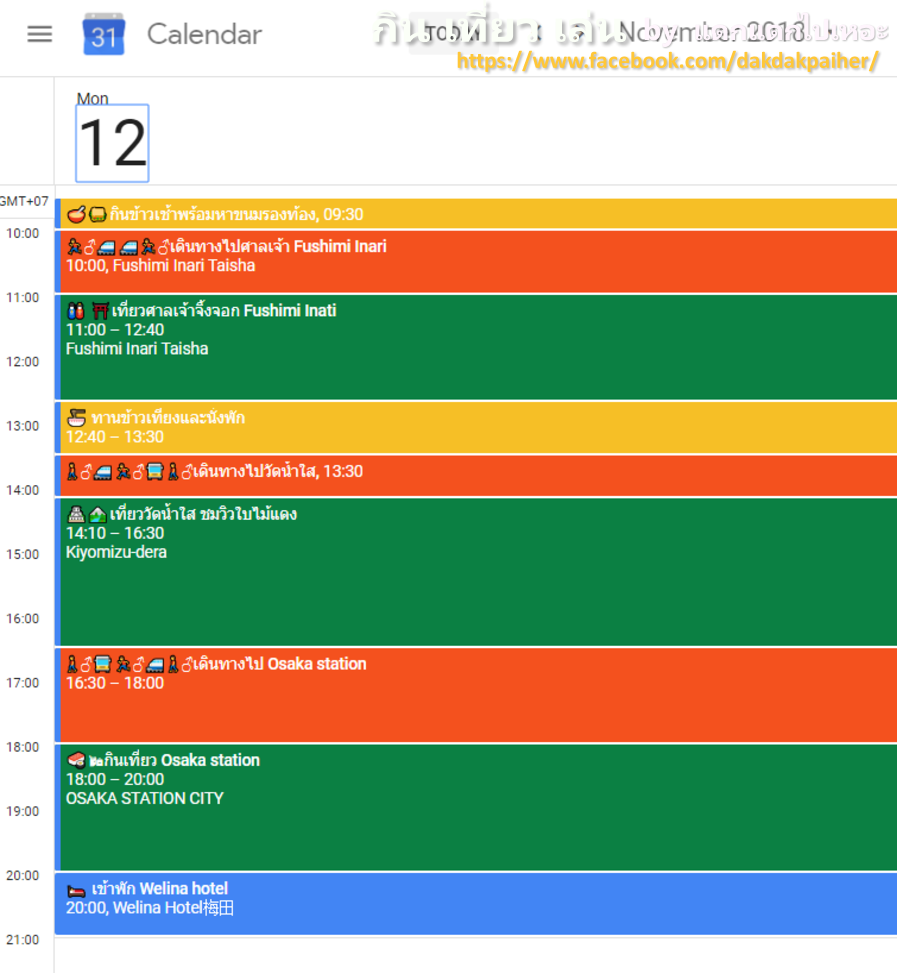
ส่วนมุมมองแบบ Week ตัวนี้ดูสวยดี ดูเป็นแผนเที่ยวที่ดูเยอะ!!
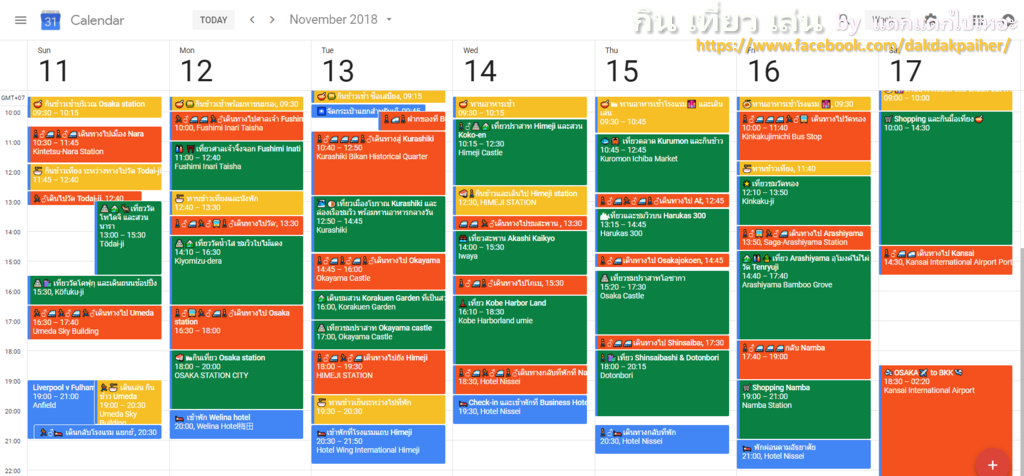
เรายังสามารถคลิกที่กิจกรรม เพื่อให้ GGC แสดง Popup ย่อๆ แสดงรายละเอียดได้ด้วยแบบนี้ฮะ
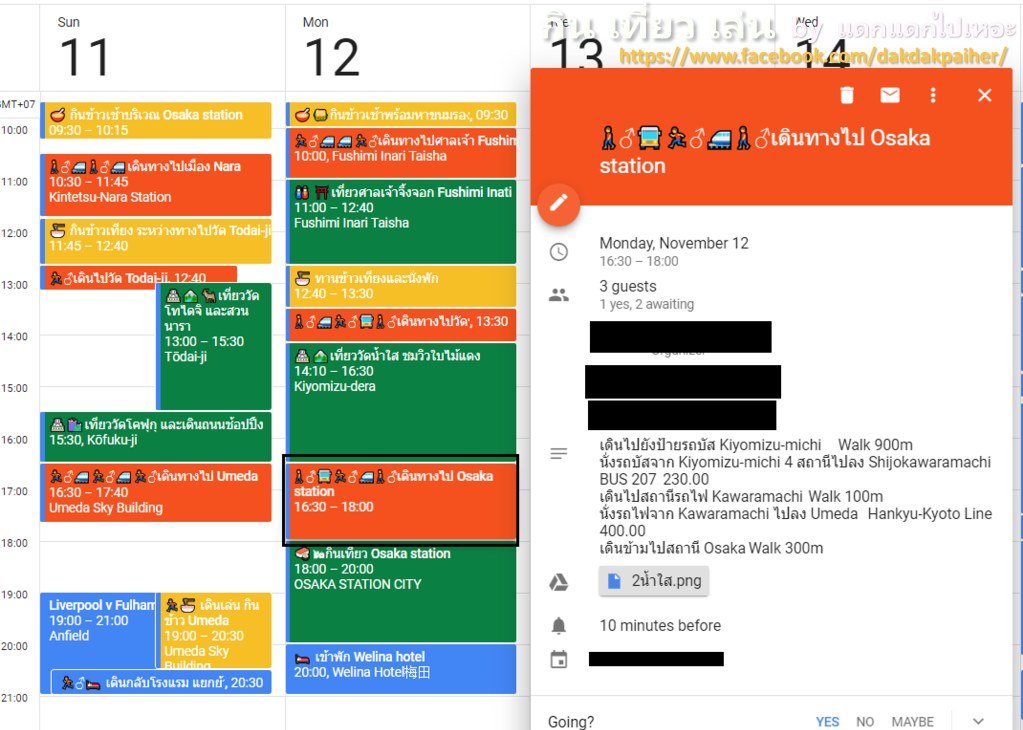
จากตัวอย่างกิจกรรมนี้มีการแนบไฟล์ ถ้าเราคลิกชื่อไฟล์ที่แนบ รูปที่แนบก็จะไปแสดงในอีก Tab นึงฮะ ในส่วนนี้ถ้าปรับให้มีการ Display thumbnail picture ได้คงจะโอเคกว่านี้
รูปทั้งหมดที่เห็นคือรูปจากการใช้งาน GGC บน PC คราวนี้มาดูบน Mobile หรือ Tablet กันบ้าง ซึ่งจะดูสวยกว่าโดยเฉพาะถ้าเลือกโหมดการแสดงเป็น Schedule เพราะ GGC จะ Preview สถานที่ของกิจกรรม (ตามที่ระบุในข้อ 3.3) ออกมาแสดงด้วย ซึ่งทำให้ Trip plan ของเราสวยงามเข้าไปอีก มีน้องๆบางคนถามผมว่า “พี่ใช้ App อะไรทำ plan เที่ยวเหรอ”
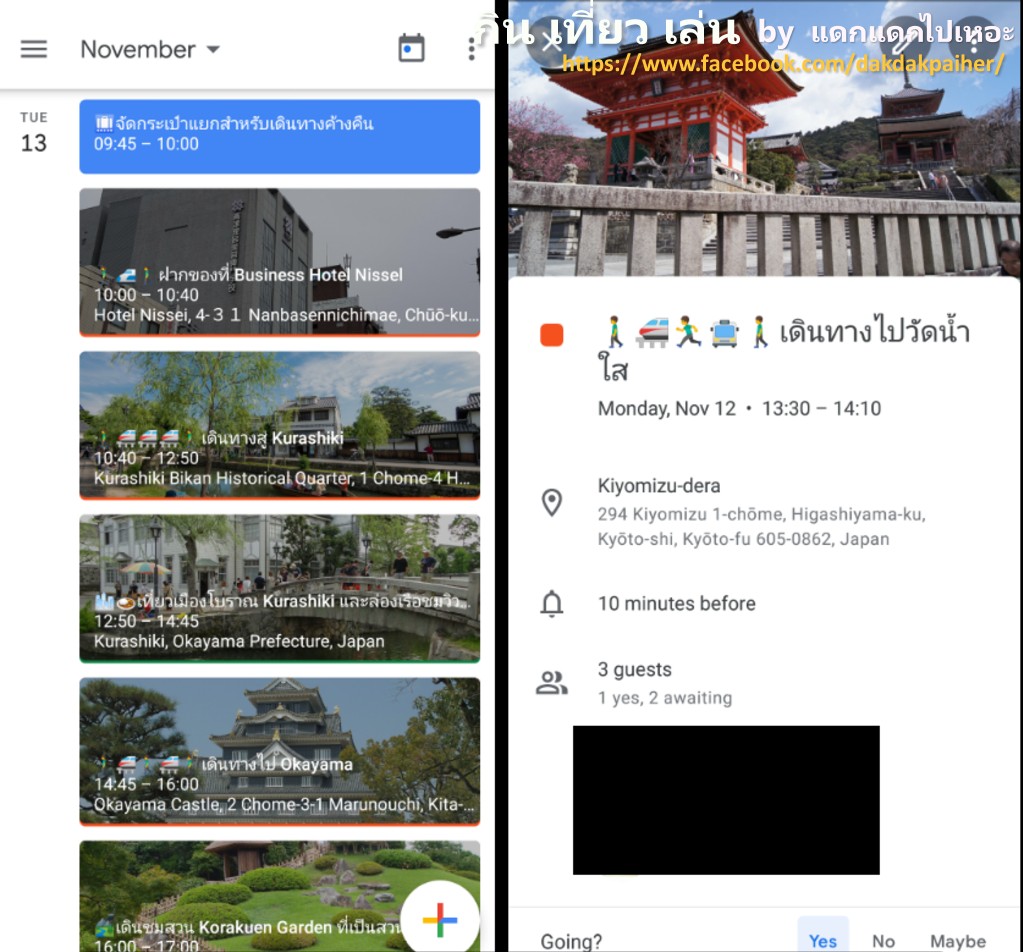
ก็ขอจบการแนะนำแต่เพียงเท่านี้ ซึ่งผมก็คิดว่าน่าจะมีหลายคนเคยทำ Trip plan ด้วยวิธีนี้กันบ้างล่ะ เพราะว่ามันค่อนข้างสะดวก เหมาะกับยุคนี้ที่คนเราติดมือถือและ Tablet กันมาก ดังนั้นเราก็เลยต้องทำให้มือถือมีอะไรๆ พร้อมใช้เกือบทุกๆอย่างไปเลย
และจากที่ลองทำมาทั้งหมด พบข้อดีชัดๆเลย ก็คือ เราไม่ต้องพกกระดาษแผนเที่ยวหรือ PDF แผนเที่ยวแล้วไปส่องดู plan เที่ยวในแต่ละวันอีกให้ขัดใจ เพราะ GGC จะคอยเตือน และก็เปิดดู plan แบบ real-time ได้สบายๆ ทำให้คุมเวลาเที่ยวได้สะดวกขึ้น และยังเป็นแผนเที่ยว online ที่สามารถ update ได้บ่อยครั้งให้กับเพื่อนร่วมทัวร์ทุกคนที่มี email ได้อย่างง่ายๆอีกด้วย อีกทั้งแต่ละคนสามารถบันทึกเหตุการณ์สำคัญๆที่น่าจดจำในทริปลงไปใน GGC ของตัวเองหรือแนบรูปเพิ่มเติม เป็นอัลบั้มท่องเที่ยวออนไลน์ที่เก็บไว้ดู นอกเหนือไปจากพวกอัลบั้มรูปที่เราชอบเก็บกันบน Facebook แต่ข้อที่ควรปรับปรุง ก็คือ พวกกิจกรรมที่เป็นการเดินทาง มันยังไม่มีวิธี save route จาก Google map มายัง GGC ได้โดยตรง ต้องอาศัย capture รูปมาแปะเอาอยู่ ซึ่งในอนาคตถ้า Google ปรับให้มีกิจกรรม Type ที่เป็น "การเดินทาง" โดยเฉพาะคงจะสะดวกสบายเข้าไปอีก
พูดมาซะยาวมากละวันนี้ ผมขอลาแต่เพียงเท่านี้นะฮะ ไว้เจอ Tips อะไรใหม่ๆ จะเอามาแชร์อีกที ขอบคุณที่อ่านกันมาจนถึงบรรทัดนี้นะฮะ


[CR] มาใช้ Google Calendar ทำแผนเที่ยว สวย เก๋ น่ารักๆ กันเถอะ
ผมอาศัยอยู่ในพันทิพมานาน อมยิ้มของแท้โดนยึดถาวรไปแล้วจากความเผลอเรอแบบไม่ดูตาม้าตาเรือ 555
ปกติจะรีวิวแต่พวกอาหารการกิน โดยเฉพาะเนื้อ เพราะงานอดิเรกที่ชอบที่สุดก็คือการยัด และรองลงมาก็คือการเที่ยวต่างประเทศ ซึ่งก็ไม่ได้เที่ยวบ่อยอะไรมากมาย (อย่างมากปีละ 2 หน) และในการไปเที่ยวแต่ละที ก็จะไปเอง และทำแผนเที่ยวเอง และนั่นก็เป็นที่มาของกระทู้แรกในห้องนี้นะฮะ
ถ้าพูดถึงเรื่องการทำแผนเที่ยว ก่อนหน้านี้ผมก็ใช้ Excel เนี่ยล่ะ ทำๆมันไป เพราะข้อดีก็คือสามารถคำนวณค่าใช้จ่ายไปได้ในตัว แต่ข้อเสียก็คือ ถ้าเป็นทริปยาวๆหน่อย มันก็ต้อง search ด้วยสายตา ว่าตอนนี้เราอยู่วันไหนแล้ว และกิจกรรมต่อไปจะทำอะไร ซึ่งคนที่สมองโดนสร้างมาเพื่อการคิด ไม่ใช่การจำแบบผม (เอาดีเข้าตัวอีกกรู 555) มันก็ทำให้ต้องจกแผนมาอ่าน ซ้ำไปซ้ำมาบ่อยๆ
โอเค เข้าเรื่องดีกว่า ก็เพราะข้อเสียที่บ่นไปนั่นล่ะฮะ เลยทำให้ผมต้องการหาวิธีการสร้าง Plan เที่ยวแบบอื่นๆ เพื่อช่วยแก้จุดด้อยเหล่านั้น ซึ่งในทริปถัดไปที่ผมจะไปชมใบไม้แดงครั้งนี้ ผมก็ได้ลองใช้เจ้า Google Calendar (ต่อไปขอเรียกย่อว่า GGC) ในการสร้าง Plan ดูฮะ
GGC ถ้าจำไม่ผิดน่าจะทำออกมาประมาณ 5 ปีแล้ว ก่อนหน้านี้ ใช้ประโยชน์กับมันมากที่สุดก็คือการ sync email ของที่ทำงานเข้ามาใน GGC เพื่อดูนัดหมายสำคัญต่างๆ ไม่ให้พลาดไป แต่ 2 ปีหลังมานี้ สังเกตว่าเวลาจองทริปเที่ยวทีไร มันก็ Auto sync หลังจากการจอง Flight หรือโรงแรม เข้ามาที่ GGC เลย นั่นจึงทำให้การวางแผนเที่ยวรอบนี้ ผมจึงได้ลองใช้ GGC ทำแผนจริงๆ จังๆ
ในกระทู้นี้ผมจะแนะนำการใช้ GGC ทำแผนเที่ยวผ่าน Chrome บน PC นะฮะ ก็ขอเริ่มเลยแล้วกัน
ก่อนที่จะทำ Plan บน GGC ผมแนะนำว่าควรร่าง Plan ไว้เบื้องต้นแล้วว่าวันไหน จะไปไหน จะทำอะไร ช่วงไหน เราจะได้นำข้อมูลเหล่านั้น มา copy แปะลงใน GGC ได้เลย
สมมติว่าทุกอย่างพร้อมแล้ว เราก็เข้าไปทำ Plan บน GGC กันเลย
1. อย่างแรกเราต้องมี Google Account ก่อน ถ้ามีแล้วให้เรทำการ Login ก็จะเห็นหน้าจอประมาณด้านล่าง จากนั้นให้เราคลิกเลือก Calendar ตามที่วงสีแดงไว้
2. เมื่อคลิกไปแล้วก็จะเจอ GGC หน้าตาประมาณนี้ ตามตัวอย่างมันแสดงมุมมองแบบ Month ซึ่งในแต่ละวันก็จะมี event มาตรฐาน คือ วันหยุดไทย ซึ่งเราสามารถคลิกเข้าไปดูรายละเอียดได้ด้วย ถ้าเราจะสร้าง Event ใหม่ก็สามารถคลิกช่องว่างๆ ในวันทีใน GGC หรือคลิกเครื่องหมายบวกสีแดงๆ มุมล่างขวา
3. เมื่อคลิกปุ่ม + สีแดง ก็จะมีหน้าจอแบบด้านล่างโผล่มา ให้เราระบุข้อมูลต่างๆของ event โดยมีคำอธิบายตามรูปฮะ
จากรูปด้านบนผมมี Tips แนะนำอีกเล็กๆน้อยๆ ดังนี้ฮะ
3.1. ระบุชื่อ event จะใช้ระบุกิจกรรมที่ทำในช่วงเวลานั้น เช่น กิน เที่ยว หรือเดินทาง โดยผมจะใส่ Emoji เข้าไปด้วย เพื่อความน่ารัก (น่ารก) และเพื่อดูว่ากิจกรรมนั้นต้องทำอะไรบ้าง จากตัวอย่างเป็น event การเดินทาง ผมใส่ emoji คนเดิน และรถไฟ เพื่อบอกว่าในการเดินทางครั้งนี้ เราต้องเดิน ไปต่อรถไฟ 3 สาย แล้วก็เดินอีกทีเพื่อไปยังที่หมายฮะ
3.2. ระบุช่วงเวลาของ event แต่มีพิเศษ คือ สามารถเลือกได้ว่า เวลาเริ่มต้น และเวลาสิ้นสุดนั้น จะเป็นเวลาของ Timezone ใด ซึ่งโดย Default ตัว GGC จะมองเป็นเวลาของ Timezone ตามพิกัดของ Device ที่เรากำลังใช้งานอยู่ ถ้าสมมติว่าเราไปเที่ยวแค่เพียงประเทศเดียว แนะนำให้เปลี่ยน setting ให้ Default timezone เป็นของประเทศนั้นก่อน แล้วค่อยมาทำ plan ใน GGC จะได้ไม่ต้องเสียเวลามาปรับ Timezone ทุกครั้งที่สร้าง event ฮะ
ซึ่งในส่วนนี้ก่อนระบุช่วงเวลา ผมจะลอง Route เส้นทางด้วย Google map ก่อนว่าในวันนั้น เวลานั้น เดินทางไปจุดหมายที่เราต้องการจะใช้เวลานานเท่าไร แล้วค่อยเอาข้อมูลนั้นมาระบุใน GGC
3.3. ระบุสถานที่ของ event ข้อมูลส่วนนี้ให้เราระบุชื่อสถานที่ที่ทำกิจกรรมนี้ไปเลย ตามตัวอย่างเป็นการเดินทาง ดังนั้นผมจะระบุจุดหมายปลายทางไปเลย ข้อดีก็คือตอนเวลาเดินทางจริงๆ ถ้าเราเปิด GGC บน Mobile หรือ Tablet เราจะสามารถคลิกตรงนี้ แล้ว GGC จะ Link ไป Google Map เพื่อ Route เส้นทางให้เราเห็นได้เลยฮะ ถ้าข้อ 3.2 และ 3.3 เนี่ยสามารถดึงข้อมูล Route มาจาก Google Map มา Sync ลง GGC ได้ คงจะยอดเยี่ยมที่สุดเลยฮะ
3.4. เป็นตัวกำหนดว่ากิจกรรมนี้จะให้แจ้งเตือนก่อนจะเริ่มหรือไม่
3.5. สีของกิจกรรมที่จะโชว์บนปฏิทิน
3.6. ปุ่มแนบไฟล์ อันนี้ดีเลย เราสามารถแนบไฟล์ที่เกี่ยวข้องกับกิจกรรม เช่น ถ้าเป็นการเดินทาง เราก็แนบรูปจาก Google map ที่ route เส้นทางการเดินทางไปยังปลายทาง มาใส่ในนี้ได้เลย สะดวกไปอีกแบบ
3.7. รายละเอียดของกิจกรรม
3.8. สามารถระบุ email ของเพื่อนร่วมทริปลงไปในนี้ เพื่อแชร์กิจกรรมลงไปใน GGC ของเพื่อนได้เลย จะได้มีแผนการเที่ยว Online เหมือนๆกัน
4. เมื่อระบุข้อมูลและบันทึกเสร็จแล้ว หน้าตาก็จะเป็นแบบนี้
และสมมติว่าเราบันทึกกิจกรรมทั้งหมดในทริปเรียบร้อยแล้ว หน้าตามันก็จะดูเก๋ไก๋ประมาณนี้ฮะ โดยวันไหนที่แสดงกิจกรรมได้ไม่หมด เราก็กดตรงคำว่า more แล้วมันก็จะโชว์กิจกรรมทั้งหมดของวันออกมาให้เราดู
รูปด้านบนเป็นมุมมองในระดับ Month ลองมาดูมุมมองอื่นๆกันบ้างฮะว่าเก๋ไก๋แค่ไหน อันนี้มุมมองแบบ Day ก็จะดูสวยงามน่ารัก
ส่วนมุมมองแบบ Week ตัวนี้ดูสวยดี ดูเป็นแผนเที่ยวที่ดูเยอะ!!
เรายังสามารถคลิกที่กิจกรรม เพื่อให้ GGC แสดง Popup ย่อๆ แสดงรายละเอียดได้ด้วยแบบนี้ฮะ
จากตัวอย่างกิจกรรมนี้มีการแนบไฟล์ ถ้าเราคลิกชื่อไฟล์ที่แนบ รูปที่แนบก็จะไปแสดงในอีก Tab นึงฮะ ในส่วนนี้ถ้าปรับให้มีการ Display thumbnail picture ได้คงจะโอเคกว่านี้
รูปทั้งหมดที่เห็นคือรูปจากการใช้งาน GGC บน PC คราวนี้มาดูบน Mobile หรือ Tablet กันบ้าง ซึ่งจะดูสวยกว่าโดยเฉพาะถ้าเลือกโหมดการแสดงเป็น Schedule เพราะ GGC จะ Preview สถานที่ของกิจกรรม (ตามที่ระบุในข้อ 3.3) ออกมาแสดงด้วย ซึ่งทำให้ Trip plan ของเราสวยงามเข้าไปอีก มีน้องๆบางคนถามผมว่า “พี่ใช้ App อะไรทำ plan เที่ยวเหรอ”
ก็ขอจบการแนะนำแต่เพียงเท่านี้ ซึ่งผมก็คิดว่าน่าจะมีหลายคนเคยทำ Trip plan ด้วยวิธีนี้กันบ้างล่ะ เพราะว่ามันค่อนข้างสะดวก เหมาะกับยุคนี้ที่คนเราติดมือถือและ Tablet กันมาก ดังนั้นเราก็เลยต้องทำให้มือถือมีอะไรๆ พร้อมใช้เกือบทุกๆอย่างไปเลย
และจากที่ลองทำมาทั้งหมด พบข้อดีชัดๆเลย ก็คือ เราไม่ต้องพกกระดาษแผนเที่ยวหรือ PDF แผนเที่ยวแล้วไปส่องดู plan เที่ยวในแต่ละวันอีกให้ขัดใจ เพราะ GGC จะคอยเตือน และก็เปิดดู plan แบบ real-time ได้สบายๆ ทำให้คุมเวลาเที่ยวได้สะดวกขึ้น และยังเป็นแผนเที่ยว online ที่สามารถ update ได้บ่อยครั้งให้กับเพื่อนร่วมทัวร์ทุกคนที่มี email ได้อย่างง่ายๆอีกด้วย อีกทั้งแต่ละคนสามารถบันทึกเหตุการณ์สำคัญๆที่น่าจดจำในทริปลงไปใน GGC ของตัวเองหรือแนบรูปเพิ่มเติม เป็นอัลบั้มท่องเที่ยวออนไลน์ที่เก็บไว้ดู นอกเหนือไปจากพวกอัลบั้มรูปที่เราชอบเก็บกันบน Facebook แต่ข้อที่ควรปรับปรุง ก็คือ พวกกิจกรรมที่เป็นการเดินทาง มันยังไม่มีวิธี save route จาก Google map มายัง GGC ได้โดยตรง ต้องอาศัย capture รูปมาแปะเอาอยู่ ซึ่งในอนาคตถ้า Google ปรับให้มีกิจกรรม Type ที่เป็น "การเดินทาง" โดยเฉพาะคงจะสะดวกสบายเข้าไปอีก
พูดมาซะยาวมากละวันนี้ ผมขอลาแต่เพียงเท่านี้นะฮะ ไว้เจอ Tips อะไรใหม่ๆ จะเอามาแชร์อีกที ขอบคุณที่อ่านกันมาจนถึงบรรทัดนี้นะฮะ
CR - Consumer Review : กระทู้รีวิวนี้เป็นกระทู้ CR โดยที่เจ้าของกระทู้